Pernahkah Anda ingin menyambungkan Ring Video Doorbell ke perangkat Google Home? Apakah Anda ingin mengontrol Dering hanya dengan suara Anda?
Kami akan menunjukkan cara menambahkan Ring Doorbell Anda ke perangkat Google Home dan menjelaskan apa yang dapat dilakukan setelah keduanya ditautkan.
Apakah Bel Pintu Berfungsi Dengan Google Home?
Kabar baiknya adalah bel pintu Dering dapat disambungkan dengan perangkat Google Home. Dengan memasangkan kedua perangkat, Anda akan mendapatkan kemampuan untuk mengontrol beberapa aspek perangkat Dering dengan asisten suara Google Home. Namun, karena kedua perangkat ini berasal dari produsen yang bersaing, semua fitur Ring tidak tersedia.
Ini berarti Anda tidak akan dapat menggunakan Google Nest Hub untuk melihat video dari perangkat Ring Anda. Selain itu, perangkat Chromecast tidak menyiarkan konten Dering ke televisi atau layar lain. Selain keterbatasan tersebut, masih banyak cara untuk menggunakan Google Home dan Ring secara bersamaan.
Dengan perintah suara, Anda dapat memeriksa kesehatan perangkat dan masa pakai baterai, mengaktifkan peringatan gerakan, menentukan kapan terakhir kali Anda dikunjungi, dan bahkan merekam video pendek.
Yang Anda Butuhkan
- Sebuah bel pintu berdering
- Akun Dering
- Perangkat Google Home
- Akun Google
- Aplikasi Google Home—Unduh:iOS | Android (Gratis)
- Aplikasi Asisten Google—Unduh:iOS | Android (Gratis)
- Aplikasi Ring—Unduh:iOS | Android (Gratis)
Cara Memasang Dering Dengan Google Home
1. Kunjungi Halaman Dering Asisten Google Home
Langkah pertama untuk menautkan perangkat Dering Anda ke Google Home adalah mengunjungi bagian Perangkat Dering di Halaman Layanan Google Home Assistant.
Ini adalah halaman di mana Anda akan memilih perangkat Google Home dan menautkannya dengan akun Dering Anda. Pastikan Anda memiliki informasi akun Google dan informasi akun Ring Anda. Anda akan membutuhkan keduanya untuk menyelesaikan prosesnya.
2. Masuk ke Asisten Google
Masuk ke akun Google Anda. Untuk mereka yang memiliki beberapa alamat email Google, pastikan akun ini sama dengan yang Anda gunakan dengan perangkat Google Home Anda.
3. Pilih Perangkat Google Home untuk Digunakan Dengan Dering
Setelah Anda masuk, klik Kirim ke Perangkat. Anda akan disajikan dengan menu yang memungkinkan Anda memilih jenis perangkat Google Home yang Anda pasangkan dengan Dering.
Ring berfungsi dengan Android 6.0 dan lebih tinggi. Jam tangan, Android 6.0 dan TV yang lebih baru, Asisten Google Home, Android 5.0 Ponsel, iOS 10.0 dan perangkat yang lebih baru, beberapa headphone, smart display, dan beberapa Android 6.0 dan yang lebih baru tablet. Perangkat yang tidak tercantum di sini tidak didukung oleh proses ini.
Selain itu, jika Anda hanya memiliki satu perangkat yang telah Anda daftarkan untuk berfungsi dengan Google Home, maka hanya jenis itu yang akan ada di menu. Jika Anda memiliki beberapa perangkat Google Home, pilih salah satu yang ingin Anda gunakan dengan Dering.
catatan: Selama penyiapan, terkadang file Kirim ke Perangkat menu tidak muncul setelah Anda masuk ke Google. Jika Anda tidak melihat tombol ini, jangan panik. Langkah selanjutnya dalam proses ini sama.
Jika Anda telah memilih perangkat Anda dengan Kirim ke Perangkat menu, Anda akan menerima notifikasi di aplikasi Asisten Google di ponsel atau tablet Anda. Notifikasi ini akan meminta izin untuk terhubung ke Ring. Pilih Iya dan lanjutkan ke langkah berikutnya.
Gambar 1 dari 2
Gambar 2 dari 2
Jika Anda tidak melihat file Kirim ke Perangkat tombol, Anda harus menautkan akun Ring Anda menggunakan browser web Anda. Untuk melakukan ini, klik biru Tautan teks di kanan atas halaman Cincin Asisten Google Home.
Dalam munculan, Anda akan diminta untuk memverifikasi bahwa Anda ingin menghubungkan akun Dering Anda ke akun Google Anda. Pilih Tautan untuk melanjutkan.
Terkait: Cara Mengontrol Perangkat Cerdas Anda Menggunakan Google Assistant
5. Masuk ke Akun Dering Anda
Selanjutnya, Anda akan diminta untuk memasukkan informasi akun Dering Anda. Masukkan ke ponsel, tablet, atau browser Anda. Gambar menunjukkan seperti apa tampilan layar Anda jika Anda menggunakan iPhone. Jika Anda memilih untuk menggunakan tablet atau browser, jendelanya akan serupa.
Gambar 1 dari 3
Gambar 2 dari 3
Gambar 3 dari 3
Setelah Anda memasukkan informasi akun Anda, Anda mungkin diminta untuk memasukkan informasi itu untuk kedua kalinya, bersama dengan kode otentikasi dua faktor. Kode ini harus dikirim melalui teks ke nomor telepon yang Anda simpan di Ring.
Tindakan keamanan ini mencegah akses tidak sah ke perangkat Anda. Masukkan kredensial Anda untuk kedua kalinya bersama dengan kode yang Anda terima. Lalu ketuk Masuk.
Setelah selesai, Anda mungkin mendapatkan email atau teks yang memverifikasi bahwa akun Dering Anda diakses oleh Google Home. Jangan ragu untuk mengabaikan email ini.
6. Izinkan Google Home untuk Mengakses Ring
Klik jeruk Mengizinkan tombol untuk menyelesaikan proses penautan.
Untuk memverifikasi semuanya berfungsi, kembali ke halaman web Dering di Asisten Google. Segarkan halaman.
Di kanan atas halaman, Anda akan melihat teks biru bertuliskan Batalkan tautan. Ini menunjukkan bahwa perangkat Google Home Anda telah berhasil ditautkan dengan akun Dering Anda.
catatan: Jika Anda ingin menghapus akses Google Home ke perangkat Dering Anda karena alasan apa pun, klik Batalkan tautan teks akan melakukannya. Jika Anda memindahkan atau memberikan perangkat Google Anda, pastikan untuk melakukannya agar orang lain tidak dapat mengakses Dering Anda.
Terkait: Gunakan Asisten Google untuk Membantu Merencanakan Hari Anda
Apa Yang Dapat Saya Lakukan Dengan Google Home and Ring?
Meskipun Anda mungkin tidak dapat mengakses umpan video Ring Video Bel, Anda masih dapat menggunakan Google Home untuk mengumpulkan informasi tertentu tentang Perangkat Dering Anda.
Anda bisa mengatakan:
"Hai Google, bicarakan dengan Dering tentang memulai rekaman baru."
Perintah ini akan memicu bel pintu Dering Anda untuk merekam video pendek. Perekaman akan berhenti secara otomatis. Rekaman ini akan disimpan di aplikasi Dering Anda.
"Hai Google, tanyakan Dering tentang kesehatan perangkat saya."
Perintah ini sangat berguna bagi mereka yang lebih suka menggunakan baterai internal Ring daripada memasang kabel. Dengan menggunakan perintah, Asisten Google memberikan informasi tentang level baterai perangkat Dering Anda.
"Hai Google, bicara dengan Ring tentang terakhir kali bel pintu saya berbunyi."
Perintah ini akan memberikan informasi tentang aktivitas terbaru yang direkam oleh bel pintu Dering. Jika Anda telah mengatur bel pintu untuk merekam gerakan, maka itu juga akan mencakup informasi tentang peristiwa gerakan terbaru, serta informasi tentang penekanan fisik tombol Dering.
Untuk detail selengkapnya, dan daftar lengkap perintah, kunjungi Halaman layanan Google Home Assistant.
Menyatukan Ring Doorbell dan Google Home
Meskipun fungsionalitas penuh dari Ring Video Bel tidak tersedia, menautkannya ke perangkat Google Home masih menawarkan sejumlah fitur hebat.
Dengan mengikuti langkah-langkah dalam panduan ini, Anda akan dapat memeriksa kesehatan perangkat Dering Anda, mulai merekam pada perangkat Dering Anda, dan dapatkan informasi tentang terakhir kali Bel pintu Dering Anda terdeteksi a pengunjung.
Menautkan perangkat ini menawarkan opsi nyaman lainnya untuk mengelola dua komponen canggih dari rumah pintar Anda. Pastikan saja bahwa keamanan perangkat Anda selalu menjadi aspek penting dari perencanaan rumah pintar.
Perangkat keras rumah pintar adalah bagian dari Internet of Things, tetapi seberapa aman jaringan Anda dengan perangkat ini terhubung?
- Rumah Pintar
- Google Home
- Cincin
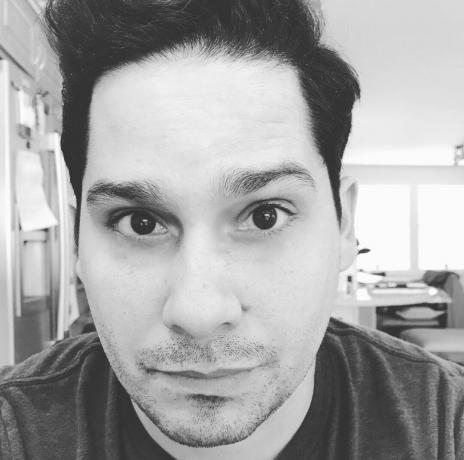
Matt L. Hall mencakup teknologi untuk MUO. Berasal dari Austin, Texas, dia sekarang tinggal di Boston, Massachusetts bersama istrinya, dua anjing, dan dua kucing. Matt belajar bahasa Inggris di University of Massachusetts.
Berlangganan newsletter kami
Bergabunglah dengan buletin kami untuk kiat-kiat teknologi, ulasan, ebook gratis, dan penawaran eksklusif!
Satu langkah lagi…!
Harap konfirmasi alamat email Anda di email yang baru saja kami kirimkan.


